网上关于小米路由器开启 SSH 的教程特别多,但都讲的比较笼统吧,如何获取和要注意获取时可能存在的问题都没有个详细说明,刚好刷了个小米路由器系统用到SSH,就把文章重新翻新下,让小白们看的更加直观一点,感谢大家这些年的支持,后续还是会不间断更新的。
作者概述
开启小米路由器的 SSH 功能之后用户可以获得 Root 权限,但通过 Root 权限操作可能会导致路由器系统不稳定或软硬件出现故障,对于用户主动选择开启上述功能而可能产生的后果,小米公司将不会承担任何法律责任(包括但不限于路由器中数据的丢失、软硬件损坏)。同时,用户开启此功能即代表主动放弃小米公司提供的保修服务,刷机有风险,操作需谨慎,请您在开启本功能之前慎重考虑!!!
获取方法
1、访问小米路由器固件下载地址,在“下载”->“Rom”内,找到对应的路由型号进行下载开发版固件,比如选择这里我们演示用:小米路由器 Rro,如下图:

2、将下载好的小米路由器 Rro 开发版固件通过小米路由器的“常用设置”->“系统状态”->“手动升级”进行上传,将其降级至 2.13.65 版本,然后等待降级重启完成,如下图:
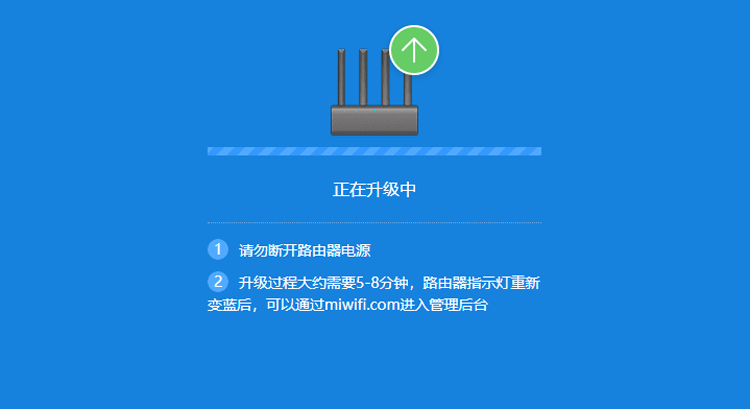
3、进入小米路由器官方网站,登录自己的小米账户,在“开放”->“开启SSH工具”,获取root密码,并下载 SSH 工具,注意:如果你没有将路由器绑定再自己的小米账号下,可通过 小米Wifi 的手机应用进行绑定,如下图:
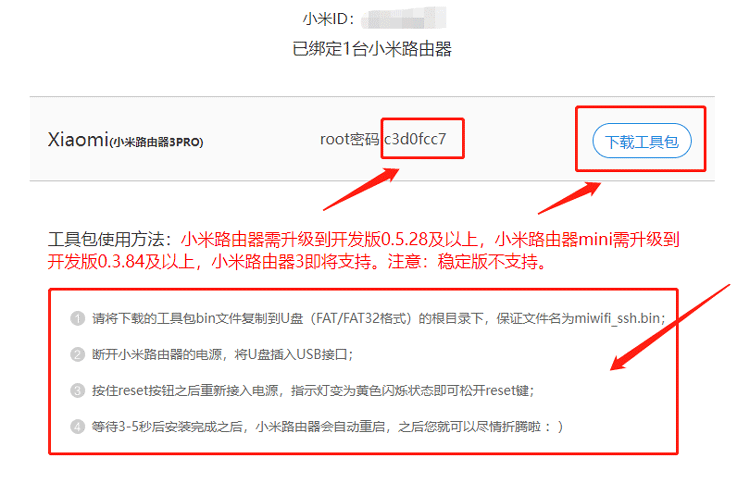
4、将U盘格式化为 FAT/FAT32 格式,并把下载好 miwifi_ssh.bin 文件上传到根目录下,断开路由电源,将U盘插入 USB 接口,按住 Reset 按钮接上电源,大概 5 秒钟松开,完成SSH获取,如下图:

5、等待小米路由器自动重启完成,使用 OPENSSH 进行登录测试,地址为:192.168.31.1,端口:22,回车输入 root 和 密码,至此完成了SSH的获取,如下图:
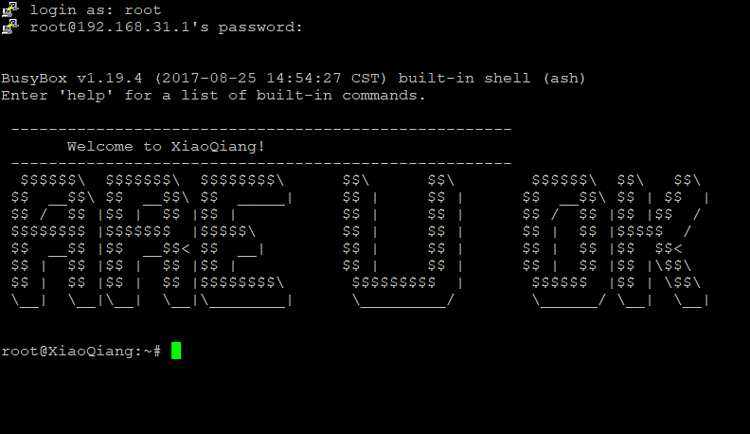
最后总结
只要在小米路由器固件下载地址内能找到自己设备型号的开发版固件,那么你就可以通过此教程来获取 SSH 功能,但想要下载 SSH 工具需要你用手机小米 Wifi 应用登录自己的小米账号进行绑定设备,不然你就看不到 Root 密码和下载 SSH 工具的内容。
相关文章
发表评论


评论列表